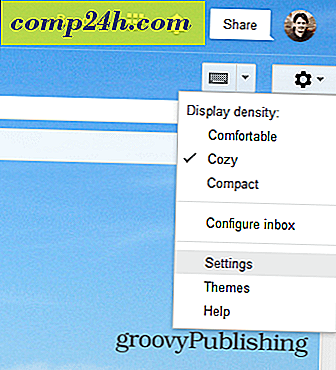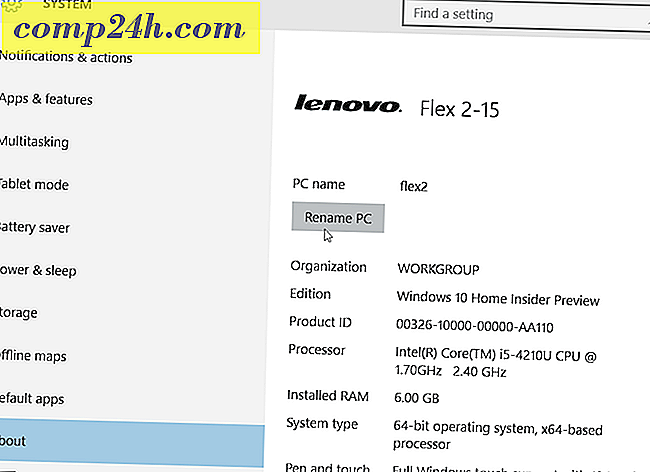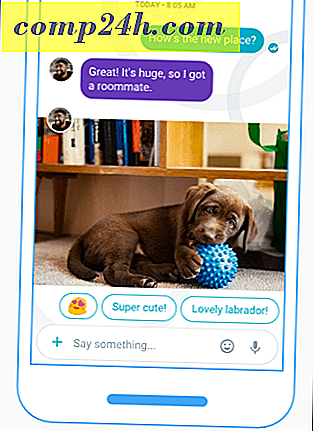Microsoft Word 2013 Kullanarak Kitapçıklar Nasıl Oluşturulur
Microsoft Office ürünleri artık daha önce hiç olmadığı kadar güçlü. Aslında, Word'ün yapabileceği bir program bildiğiniz birçok şey var, ama nereden başlayacağınızı bilmiyor olabilirsiniz. Örneğin, makaleleri doğrudan Word'den blogunuza gönderebilir ve ofiste sunumlar için profesyonel akış çizelgeleri oluşturabilirsiniz.
Burada kitapçıklar oluşturmaya bir göz atacağım. Kitapçıklar birçok durumda yararlı olabilir. Bir sunum yapıyor olun, ya da sadece bir akşam yemeği partisi için menüleri yazdırıyor olun. Nedeni ne olursa olsun, Microsoft Word 2013 ile bunları oluşturmak basittir.
Word 2013'te Kitapçıklar Oluşturun
Her şeyden önce, birkaç şey hazırlamanız gerekir. Microsoft Word 2013'ü başlatın ve kitapçık haline gelecek boş belgeyi açın. Şerit'in üstünde, Dosya'yı tıklayın.

Ardından açılan menüde Yazdır düğmesine tıklayın.

Yazıcınız için bir dizi seçenek ortaya çıkacaktır. Sayfa Yapısına Git - yazıcı seçenekleri listesinin altında.

Aşağıdaki gibi küçük bir pencere görünecektir. Sayfalar bölümünde, Birden çok sayfa bölümünde Kitap katlamayı seçin. Altında, Kitapçık için Tümü'ye ayarlanmış E-Tablolar var.
Son fakat en az değil, Oluk'u istediğiniz boyuta ayarlayın. Cilt payı, içeriğiniz ile kitapçığınızı nereye katlayacağınız arasındaki mesafedir. Bu ayarlarla işiniz bittiğinde Tamam'ı tıklayın.

Ardından, kitapçığı kendiniz oluşturun. Word 2010'un eski günlerinin aksine, sayfaların kendinizin doğru olduğundan emin olmanız gerektiğinde, Word 2013 bunları sizin için ayarlayacaktır. Bu yüzden içeriğimi aşağıda görüldüğü gibi yapıştırabilir veya yazabilirim ve Word 2013 şeylerin gerektiği gibi yapılmasını sağlayacaktır. Bu sadece kullanışlı değil, zamandan tasarruf sağlayan harika bir özellik.

İçerik hazırlandıktan sonra, ilerlemek için bir daha önemli adım var. Dosya'yı ve ardından Yazdır'ı tekrar tıklayın ve yazıcınız her iki yüzüne de baskı yapabiliyorsa, kitapçığınızı yazdırın. Yoksa, Sayfalar'ın altında Tek Taraflı Yazdır'ı seçin ve Her İki Tarafta El İle Yazdır'ı seçin.

Her şeyi talimatlara göre yaptıysanız, bunun gibi bir şeyle sonuçlanmalı, ancak içeriğinizin daha karmaşık ve daha anlamlı olacağını hayal ediyorum.

Profesyonel ve şık broşürler veya diğer kitapçık türlerini oluşturmayı düşünüyorsanız, Microsoft'un ücretsiz şablonlarına göz atın.
Herhangi bir sorunuz varsa veya kitapçık oluşturmak için kullandığınız bazı ipuçlarınız veya püf noktalarınız varsa, aşağıya bir yorum bırakın!